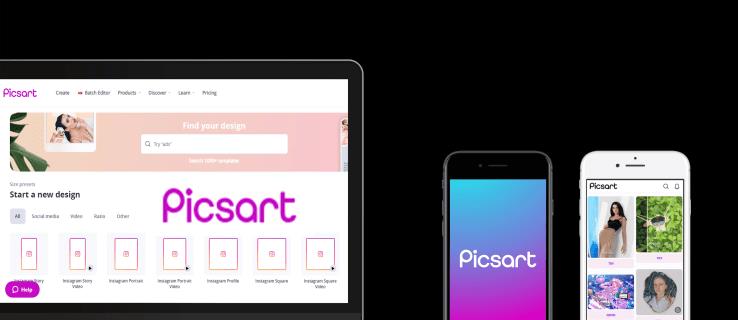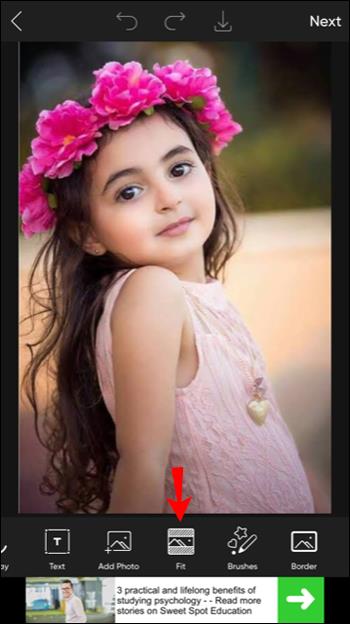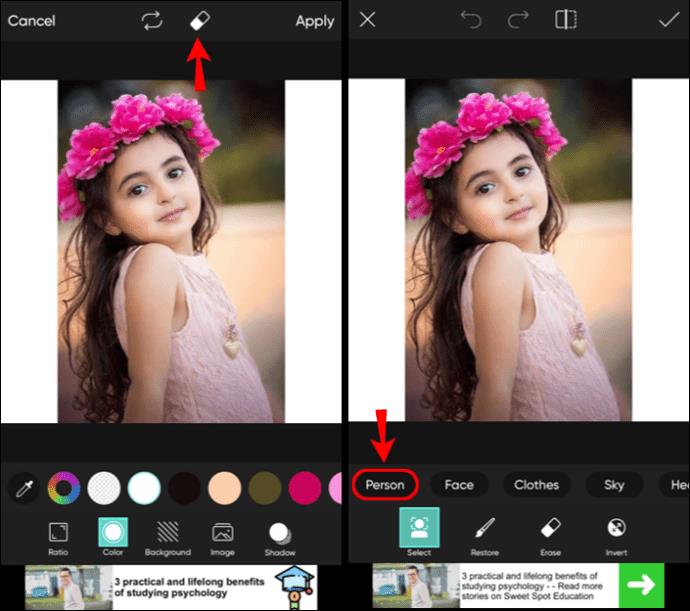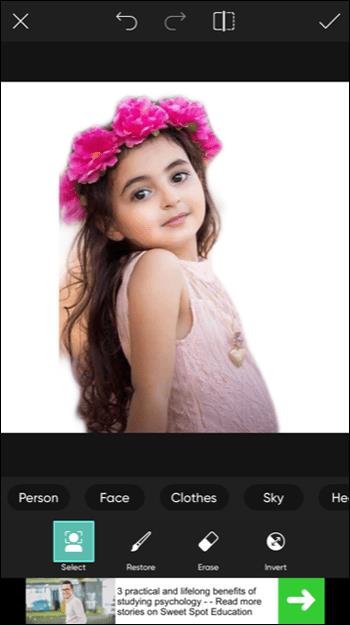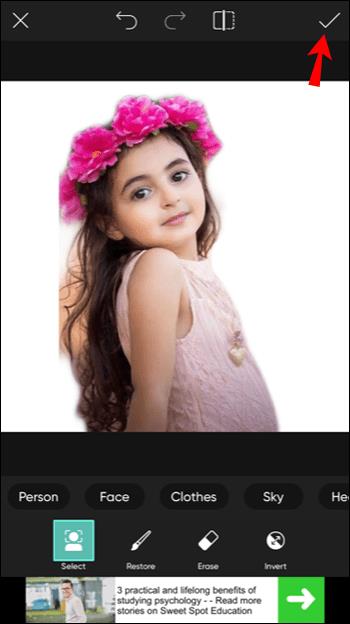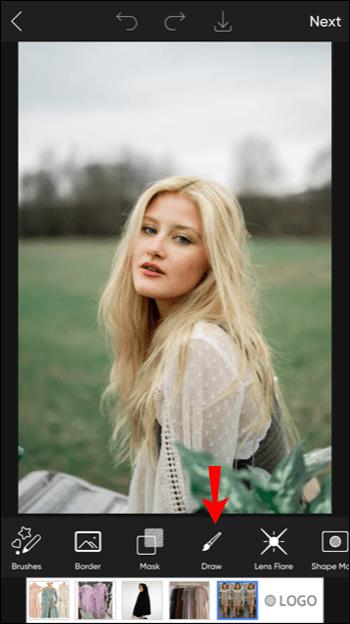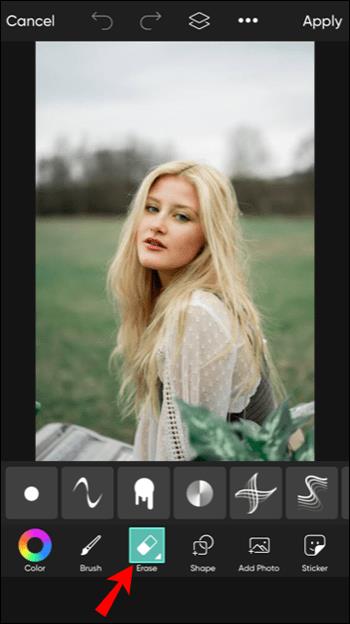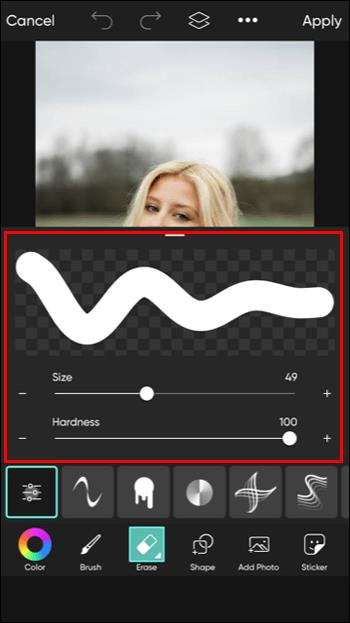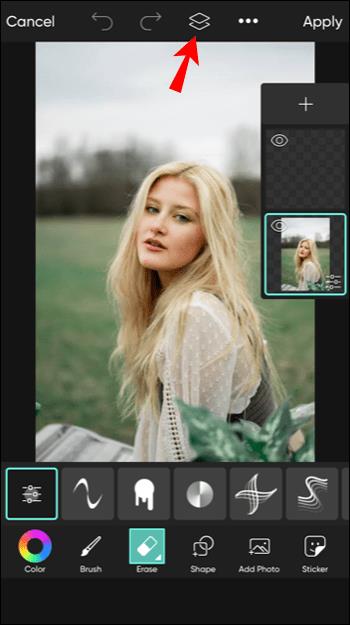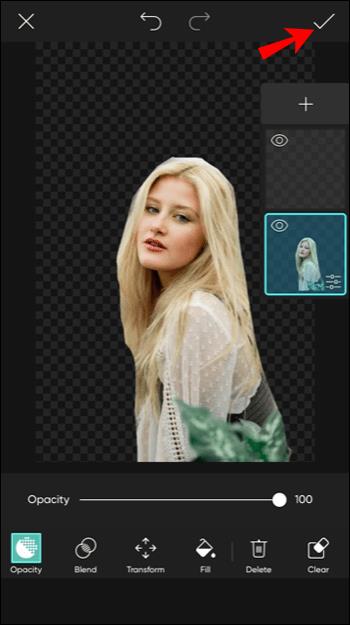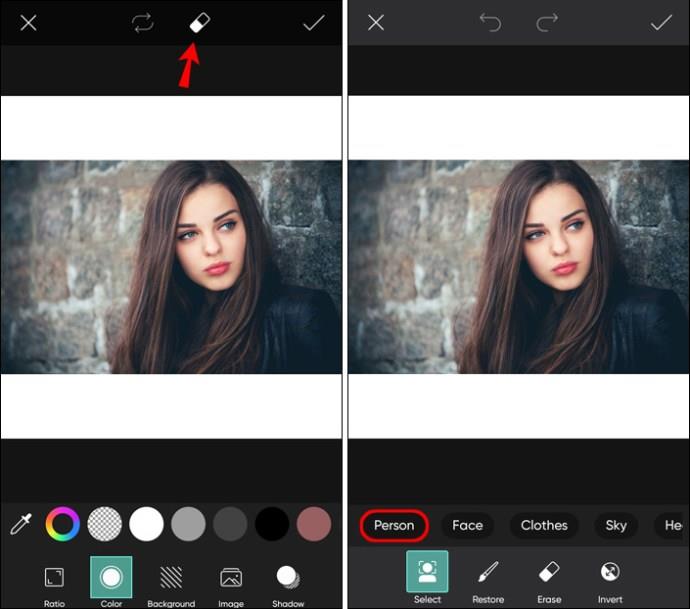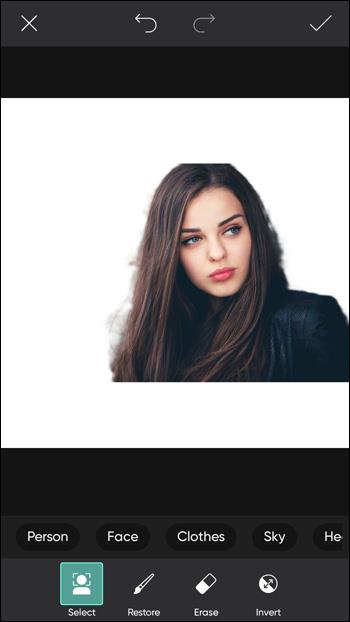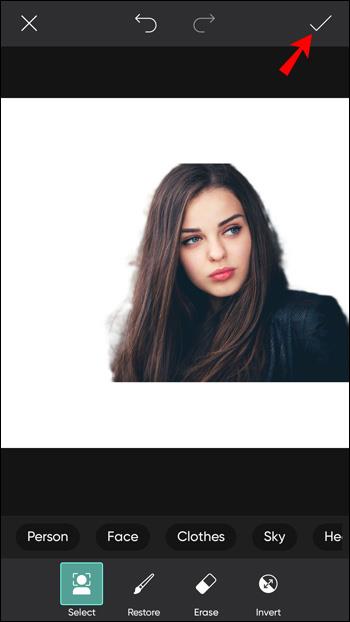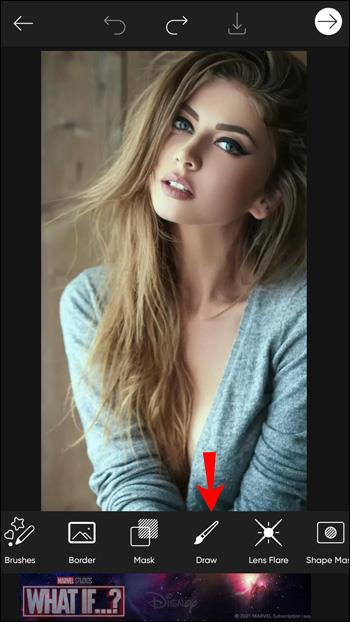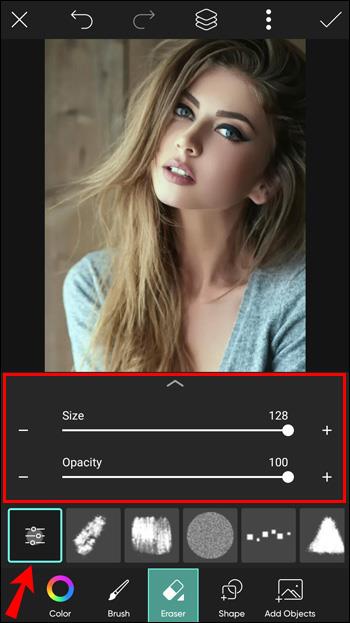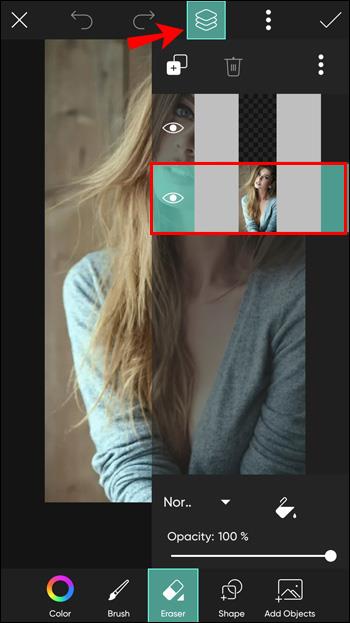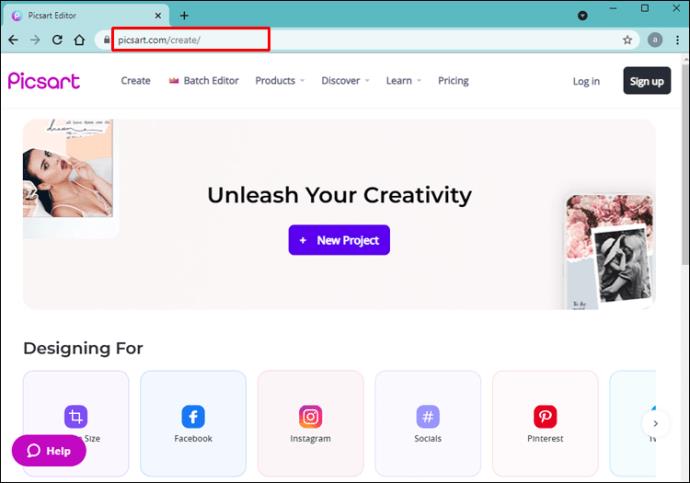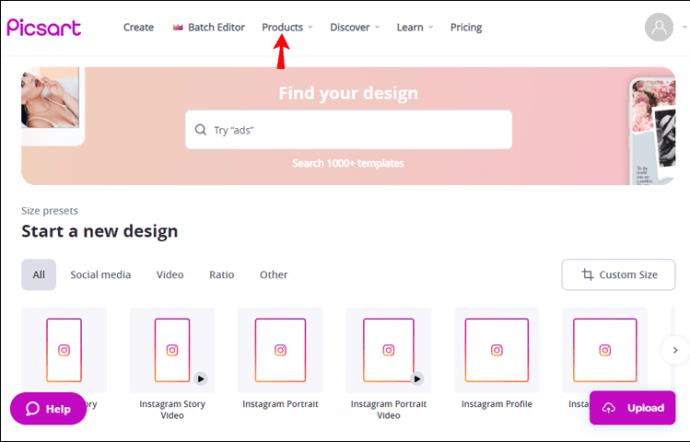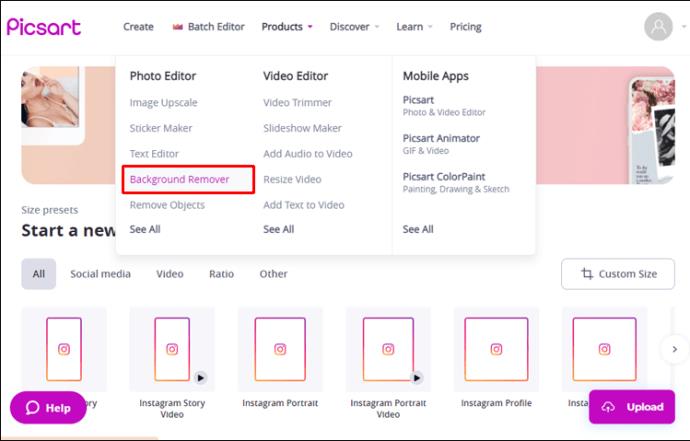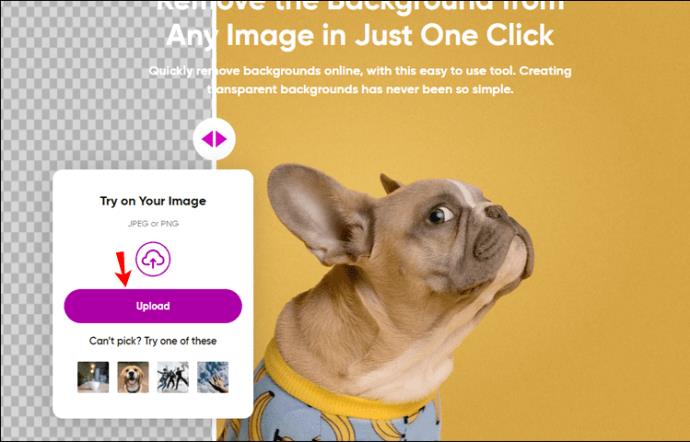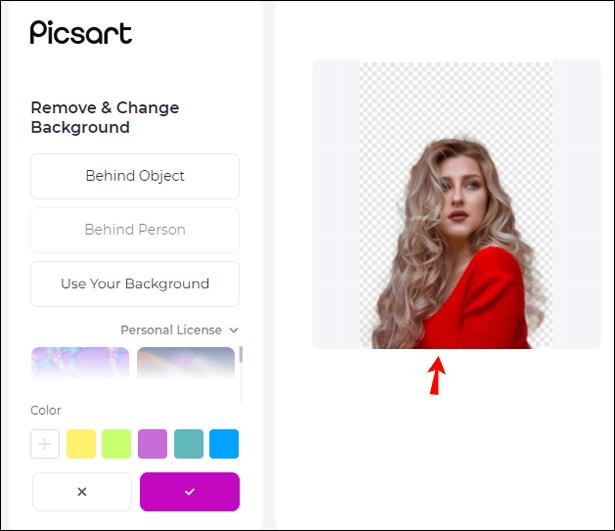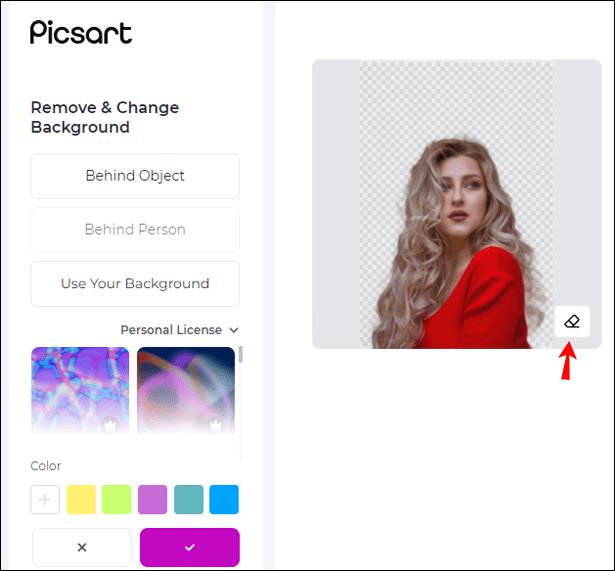Pautan Peranti
Anda telah mengambil foto yang sempurna, tetapi anda tidak menyukai latar belakang. Tidakkah ini terdengar biasa? Nasib baik, terdapat pilihan yang boleh menyelamatkan anda: mengalih keluar latar belakang sepenuhnya. Walaupun ia mungkin kedengaran rumit, ini adalah proses yang mudah dan cepat dengan perisian penyuntingan foto Picsart.
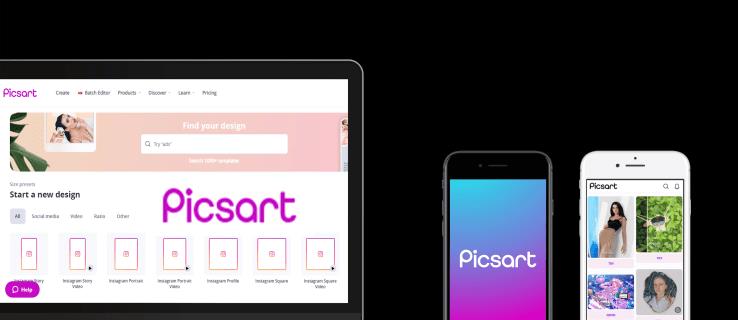
Picsart ialah aplikasi yang membolehkan anda mengalih keluar latar belakang daripada mana-mana foto dalam beberapa langkah sahaja. Jika anda ingin mengetahui cara ia berfungsi, jangan cari lagi. Artikel ini akan menyediakan panduan langkah demi langkah tentang cara melakukannya dan membincangkan ciri lain yang mungkin berguna kepada anda.
Cara Mengalih Keluar Latar Belakang dalam Picsart pada Apl iPhone
Anda boleh memilih antara mengalih keluar latar belakang secara automatik atau secara manual. Berikut ialah cara untuk meminta program melakukannya untuk anda:
- Buka apl dan ketik tanda tambah di bahagian bawah untuk memuat naik foto anda.

- Buka Alat Fit dari menu bawah.
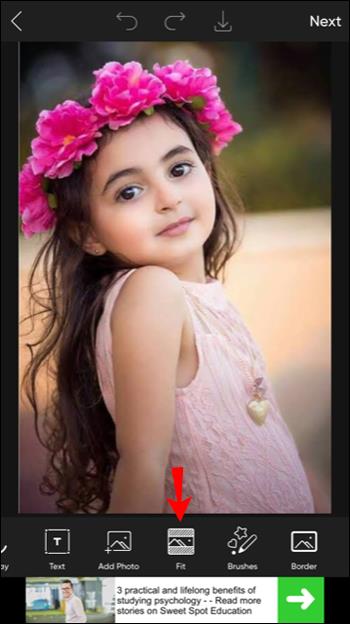
- Ketik ikon pemadam, dan kemudian ketik ikon orang.
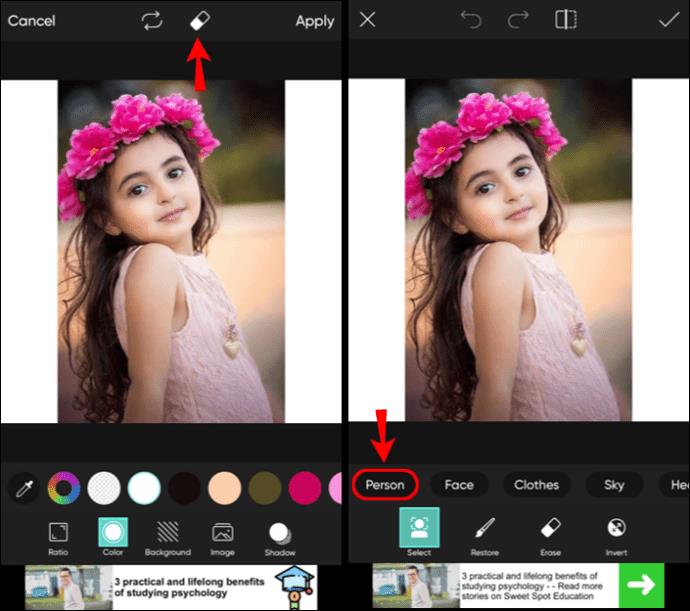
- Picsart akan secara automatik mengesan dan memadam latar belakang daripada foto anda.
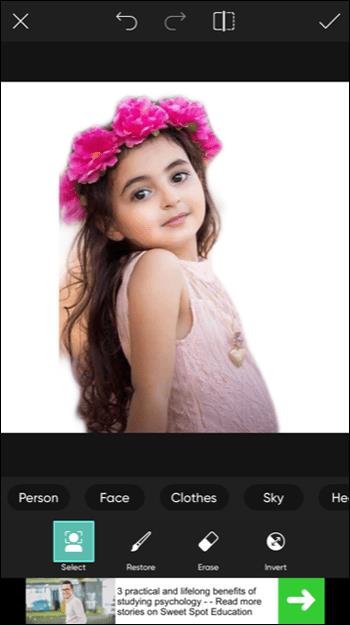
- Ketik tanda semak untuk menyimpan imej anda.
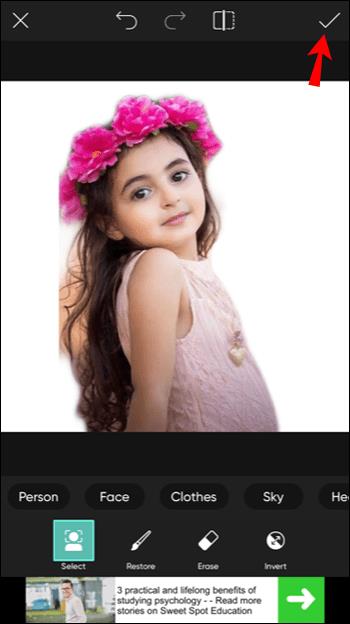
Anda juga boleh mengalih keluar latar belakang secara manual:
- Buka apl dan muat naik foto yang ingin anda edit dengan mengetik tanda tambah.

- Ketik "Lukis" di menu bawah.
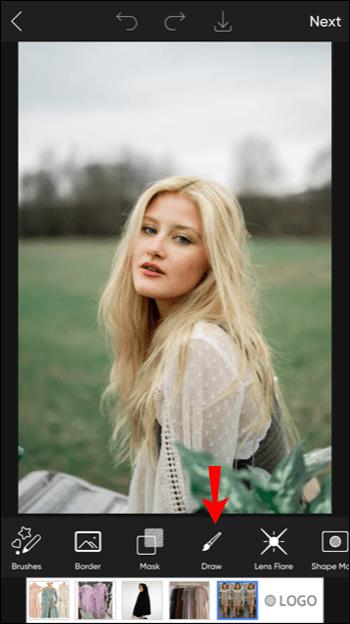
- Ketik ikon pemadam.
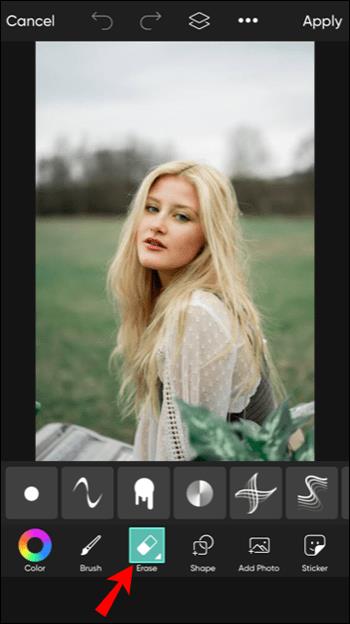
- Sesuaikan tetapan berus.
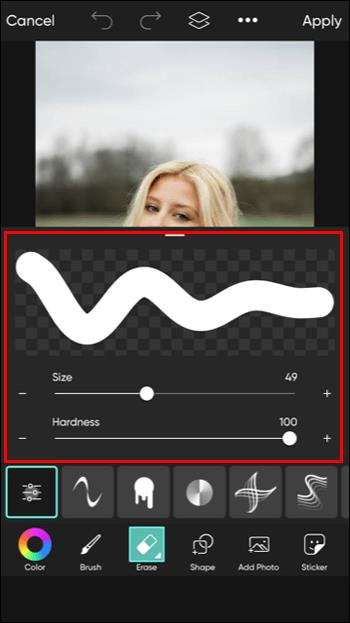
- Dalam tab "Lapisan", pilih lapisan imej dan mula mengalih keluar latar belakang.
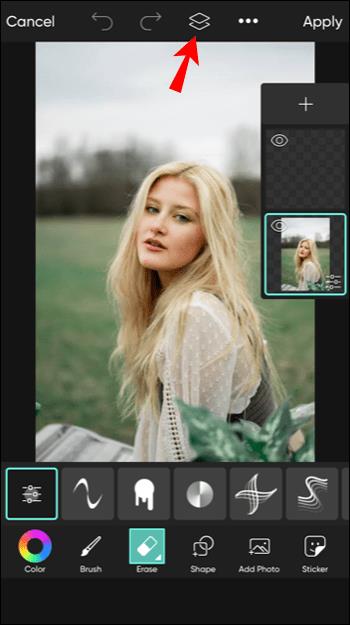
- Setelah anda selesai, ketik tanda semak.
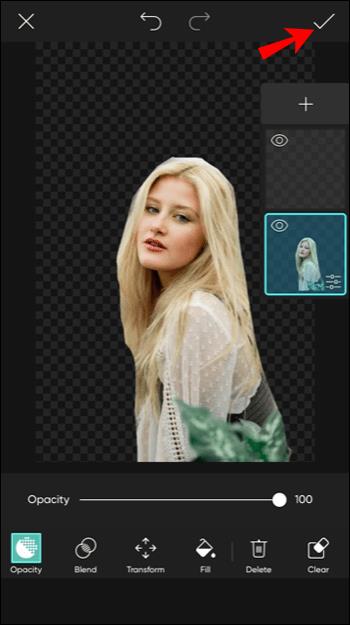
Cara Mengalih Keluar Latar Belakang dalam Picsart pada Apl Android
Anda boleh meminta apl mengesan dan memadam latar belakang secara automatik dengan mengikut langkah berikut:
- Buka apl dan ketik tanda tambah di bahagian bawah untuk memuat naik foto anda.

- Buka Alat Fit dari menu bawah.

- Ketik ikon pemadam, dan kemudian ketik ikon orang di menu bawah.
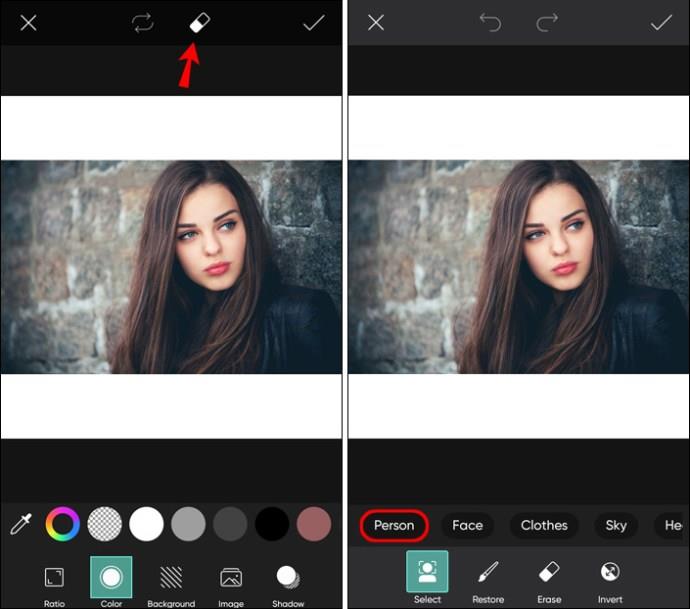
- Picsart akan mengesan dan mengalih keluar latar belakang secara automatik daripada foto anda.
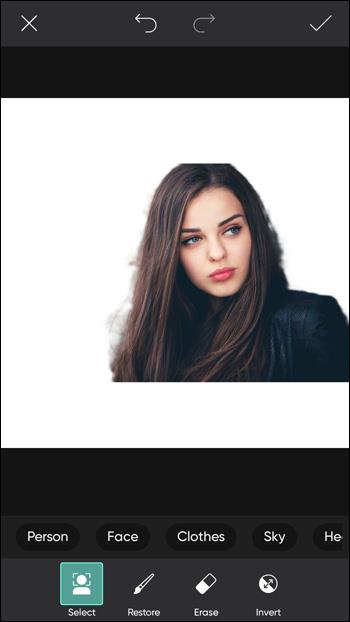
- Ketik tanda semak untuk menyimpan imej anda.
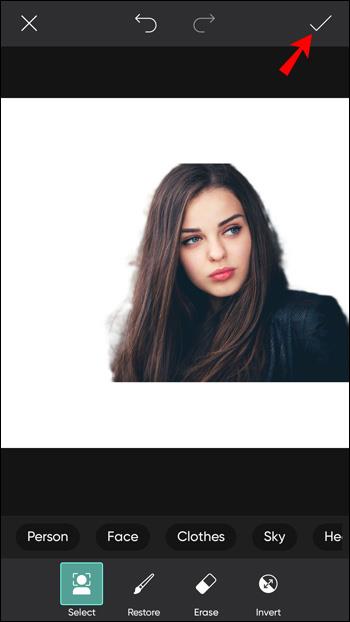
Berikut ialah cara untuk mengalih keluar latar belakang secara manual:
- Buka apl dan muat naik foto yang ingin anda edit dengan mengetik tanda tambah.

- Ketik "Lukis" di menu bawah.
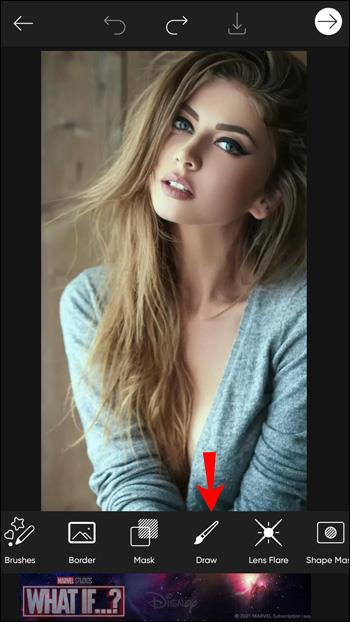
- Ketik ikon pemadam.

- Sesuaikan saiz berus dan kelegapan.
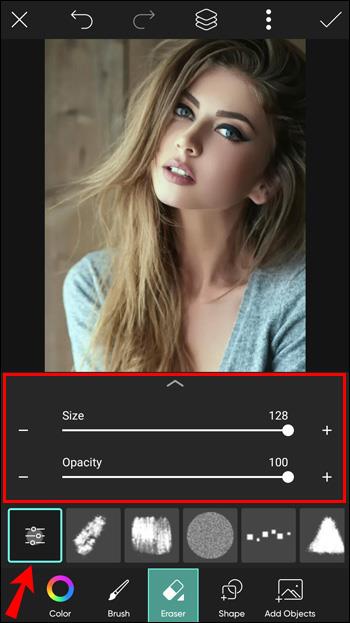
- Dalam tab "Lapisan", pilih lapisan imej dan mula mengalih keluar latar belakang.
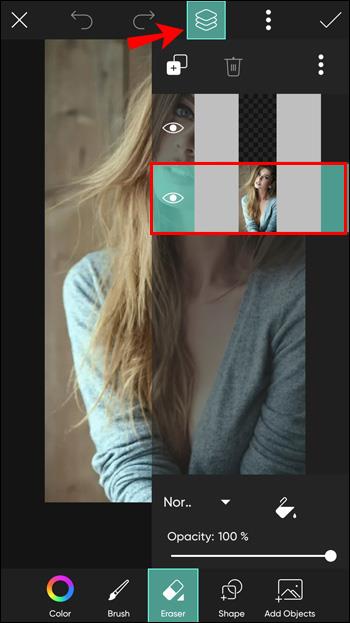
- Setelah anda selesai, ketik "Simpan" di penjuru kanan sebelah atas.

Cara Mengalih Keluar Latar Belakang dalam Picsart pada PC
- Buka penyemak imbas anda dan pergi ke Editor Web Picsart .
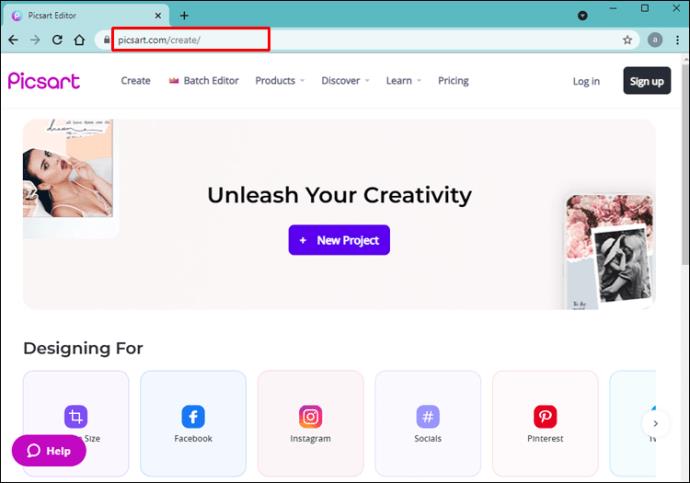
- Ketik "Produk" di bahagian atas.
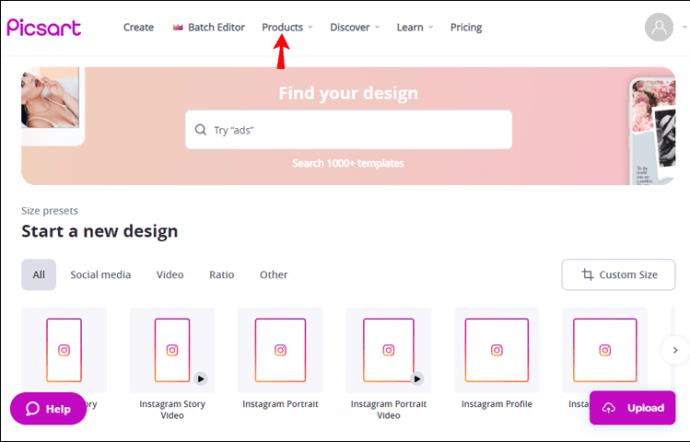
- Ketik "Penyingkiran Latar Belakang."
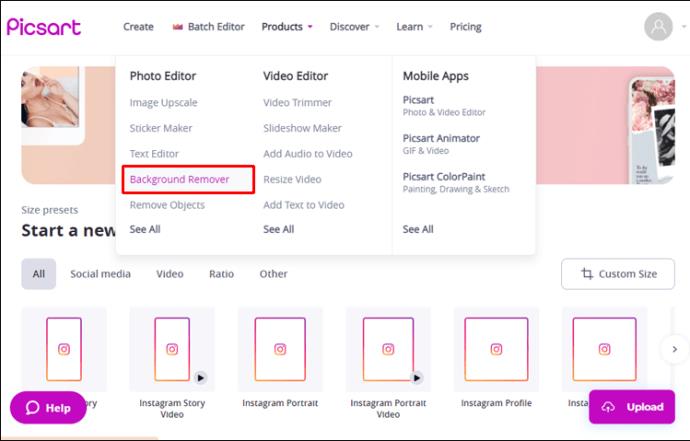
- Muat naik foto yang ingin anda edit.
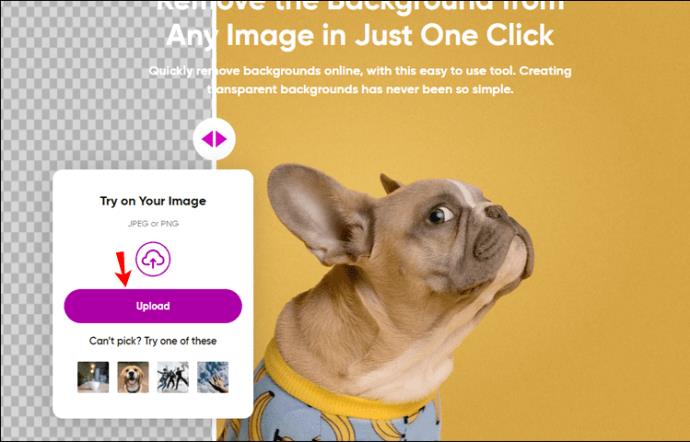
- Picsart akan memadamkan latar belakang daripada foto anda secara lalai.
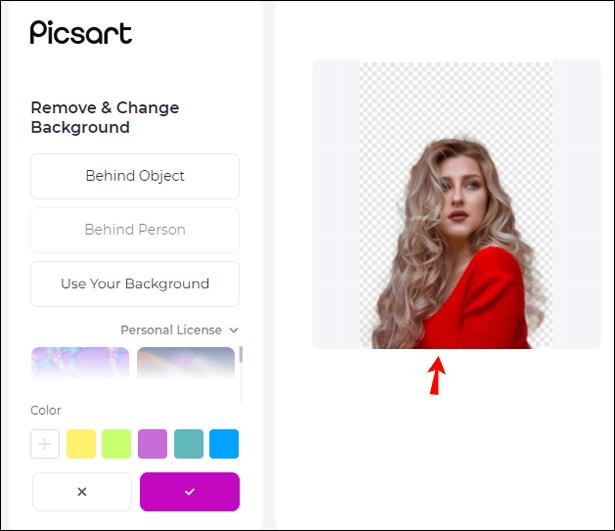
- Anda juga boleh mengalih keluar latar belakang secara manual dengan mengetik ikon pemadam.
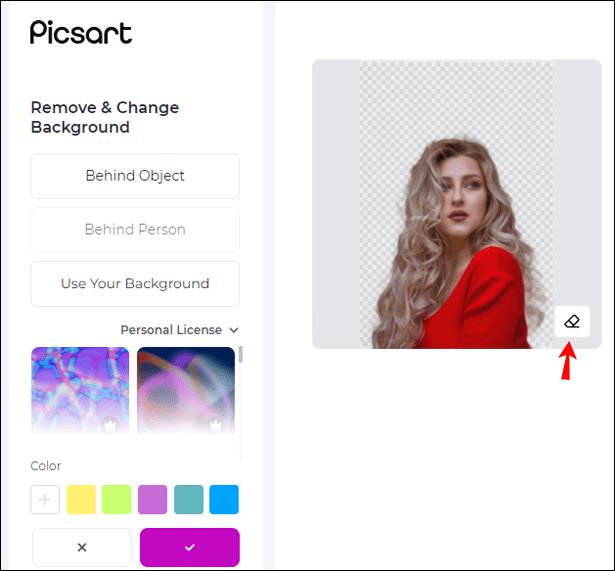
- Setelah anda selesai, ketik "Gunakan".

Soalan Lazim Tambahan
Adakah Picsart Percuma?
Picsart menawarkan pilihan ciri percuma yang baik. Walau bagaimanapun, jika anda ingin menggunakan alat penyuntingan premium, menyimpan foto dalam resolusi tinggi, mendapat akses kepada berjuta-juta imej stok, dsb., Picsart menawarkan semua itu untuk langganan bulanan. Jika anda berminat untuk membeli langganan, anda boleh memilih antara mendapatkan langganan individu atau pasukan. Jika anda tidak mahu membeli langganan, anda boleh membeli hanya alatan premium yang anda suka.
Sebelum memutuskan sama ada anda ingin membeli langganan, anda boleh menggunakan percubaan percuma. Lebih-lebih lagi, anda boleh menggunakan Picsart walaupun tanpa membuat akaun, yang merupakan ciri yang bagus jika anda ingin melihat sama ada apl itu sesuai untuk anda.
Bolehkah Imej JPEG menjadi telus dalam Picsart?
Tidak mungkin mempunyai latar belakang lutsinar pada imej JPEG. Anda boleh menggunakan imej JPEG dan mengalih keluar latar belakang, tetapi latar belakang akan menjadi putih jika anda menyimpannya dalam format tersebut. Jika anda mahukan latar belakang yang telus, anda perlu menyimpan imej anda dalam format PNG (grafik rangkaian mudah alih).
Jika anda menggunakan Picsart untuk menjadikan latar belakang telus, anda tidak perlu risau tentang menyimpannya dalam format yang sesuai kerana Picsart akan melakukannya secara automatik.
Jadi Kreatif Dengan Picsart
Jika anda tidak mempunyai banyak pengalaman menyunting foto tetapi ingin mencipta reka bentuk yang menarik dan inovatif, Picsart ialah aplikasi yang sesuai untuk anda. Ia mudah digunakan dan membolehkan anda memilih antara berdozen alat untuk menambah baik foto anda atau mencipta projek baharu. Salah satu kemahiran berguna yang perlu diketahui ialah cara mengalih keluar latar belakang dalam Picsart dan menggantikannya dengan sesuatu yang lebih kreatif dan menarik.
Kami berharap kemahiran baharu ini akan berguna, serta beberapa ciri Picsart lain yang telah kami perkenalkan kepada anda.
Adakah anda pernah menggunakan Picsart? Apakah alat kegemaran anda? Beritahu kami di bahagian komen di bawah.